- Начало работы
- Номенклатура
- Компании и магазины
- Составление планограмм
- Контроль выполнения планограмм
- Планировка магазинов
- Работа со справочниками
- Документы
-
Рассылки
- 22 мая 2017 - Планировка торгового зал и визуализация продаж
- 19 декабря 2017 - Контроль планограмм, архив планограмм
- 15 января 2018 - Контроль планограмм, оповещение об изменении планограмм
- 30 января 2018 - Подвесные корзины, брендирование стеллажей, выкладка товара на товар
- 25 февраля 2019 - Свои поля в карточке товара, выделение цветом свойств товара, отчет по выкладке товара
- 15 марта 2018 - Утверждение планограмм, история изменений, комментарии к планограммам, просмотр изменений на стеллажах
- 06 сентября 2018 - Шаблоны выкладки товаров, выкладка по правилам, перемещение нескольких товаров
- 20 сентября 2018 - Доход с полки
- 01 октября 2018 - Автоматический генератор планограмм
- 28 октября 2018 - Использование 3D моделей при создании планограмм
- 03 декабря 2018 - Видеоуроки Planogram.Online в личном кабинете
- 25 марта 2019 - Версия для ПК, безлимитные тарифы
- 13 мая 2019 - Новые видеоуроки, автоматизация планограмм в больших сетях
- 04 июля 2019 - Интеграция Planogram.Online c 1С:Предприятие
- 01 октября 2019 - Автоматическая генерация планограмм, новые шаблоны публикации, списки товаров
- HAPPY HALLOWEEN!
- 9 января 2020. Новые типы оборудования
- 22 мая 2017 - Планировка торгового зал и визуализация продаж
- Документация АПИ
Операции с товарами на полке
С товарами добавленными на стеллаж можно совершать операции, такие как добавление фейсов удаление, поворот и другие. Все основные операции с товарами производятся с помощью панели инструментов, расположенной на вкладке "ТОВАР"

Добавление/удаление фейсов
Добавленный на полку товар по умолчанию имеет один фейс. Для добавления фейса товара выделите его на стеллаже и нажмите кнопку ![]() на панели инструментов.
на панели инструментов.
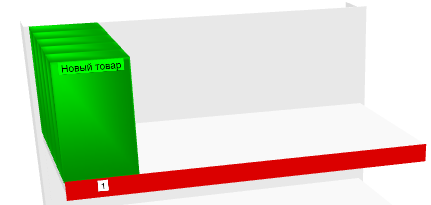
Исходный товар
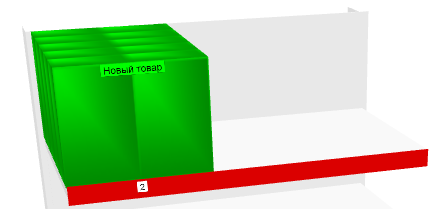
Результат добавления фейса.
После добавления фейса на стеллаже останется один артикул товара с двумя фейсами.
Чтобы удалить один фейс товара нажмите кнопку ![]() на панели инструментов. Если выделенный товар имеет более одного фейса, у товара будет удален один фейс. Если товар имеет всего один фейс, он будет полностью удален со стеллажа.
на панели инструментов. Если выделенный товар имеет более одного фейса, у товара будет удален один фейс. Если товар имеет всего один фейс, он будет полностью удален со стеллажа.
Добавление/удаление рядов
Каждый товар на полке может иметь не только несколько фейсов, но и несколько рядов.
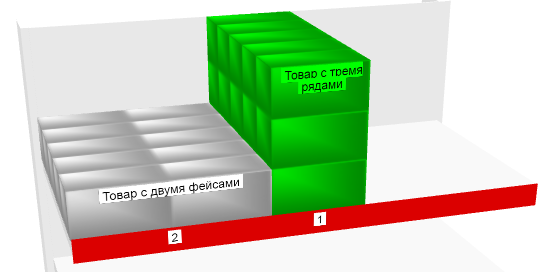
Пример товаров с двумя фейсами и товара с тремя рядами
Поворот товаров
На обычных полках товары могут быть повернуты на 90, 180 и 270 градусов. Для поворота товара выделите его на стеллаже и нажмите кнопку  на панели инструментов. Выделенный товар будет повернут на 90 градусов. Нажмите кнопку повернуть еще раз, чтобы повернуть товар вновь.
на панели инструментов. Выделенный товар будет повернут на 90 градусов. Нажмите кнопку повернуть еще раз, чтобы повернуть товар вновь.
Товары выложенные на поверхности или перфорации так же можно поворачивать.
Выбор стороны отображения
Помимо того, что вы можете повернуть товар по часовой стрелке, вы можете выбрать какой стороной товар будет повернут к покупателю. Можно выбрать три варианта
- Вид спереди
- Вид сверху
- Вид сбоку

Чтобы поменять сторону отображения, выделите товар и выберите на панели инструментов ту сторону, которой товар будет повернут к покупателю.
Перемещение товаров
Выложенные на полку товары можно перемещать между полками стеллажа или между другими стеллажами. Для этого перетащите товар левой кнопкой мыши на другую полку.
Если перетащить товар на пустое место полки, он будет добавлен в конец списка товаров. Если перетащить один товар на другой, он будет добавлен перед товаром на который вы его переместите.
Копирование товаров
При перемещении товара с полки на полку, товар добавляется на новую полку и удаляется со старого места. Если вы хотите не переместить товар, а скопировать его. Зажмите на клавиатуре кнопку "Shift", а затем перетащите товар с одного места на другое. Товар будет добавлен в новое место, но он так же останется на старом. То есть будет скопирован.
Размещение товара на товаре
Иногда бывают ситуации, когда из за нехватки места нужно поставить один товар на другой. Такая возможность в программе так же предусмотрена. Чтобы это сделать зажмите кнопку "CTRL" и перетащите один товар на другой. В результате перетаскиваемой товар будет помещен на тот товар, куда вы его перетащили.